Normas 19, 34, 58 (SEPA)
Para generar los ficheros xml de las llamadas antes Normas 19, 34, 58 en formato SEPA, hay que acceder desde la pantalla de Listado de remesas, la norma 19 y 34 sigue manteniendo el mismo nombre, la norma 58 con el formato SEPA se llama Norma 19 descuento.
En la pantalla Listado de remesas, apretaremos el botón “Norma SEPA” .
(El botón que aparece al lado como Norma58 CSB es la funcionalidad antigua para crear los ficheros de las normas bancarias)
Para la Norma 19 hay que elegir en Tipo de Adeudo entre “CORE” o “COR1” y el sufijo del presentador.
Mas información sobre Adeudos domiciliados CORE clica aquí
Diferencias entre CORE y COR1; clica aquí
Los datos bancarios de la cuenta de la empresa ya deberán estar rellenados y no se permite cambiar. Todos los campos deberán estar rellenados, a la falta de uno de ellos el fichero será rechazado.
Si estos datos no están, deberás ir a Maestros –> cuentas –> mantenimiento y allí, buscar la cuenta bancaria correspondiente 57200XX y rellenar los campos pertinentes. Link soporte.
Hemos de seleccionar la opción según nos interese la forma de adeudo de la remesa en nuestra cuenta bancaria.
Para la Norma 19 Descuento (antigua N58) siempre se tendrá que seleccionar un apunte en cuenta por cada operación individual.
Para la Norma 34, lo único que hay que hacer es elegir la fecha de emisión de órdenes y el concepto (“Nómina”, “Pensión”, “Pago a proveedores”, “Otros Pagos”).
La norma 34 SEPA, solicita en el fichero de formato SEPA datos tales como DNI y dirección además de los datos bancarios del beneficiario.
Para poder introducir estos datos en el programa de forma automática se tiene que:
- Crear un cuenta de proveedor por cada trabajador de la empresa, donde es imprescindible anotar, el NIF, la dirección fiscal y la cuenta bancaria de cada trabajador.
- Crear una remesa de pago con Apuntes, en estos apuntes anotar la cuenta de proveedor creada por cada trabajador y así nos traerá la información introducida y necesaria para realizar los pagos de nóminas.
Si realizamos las remesas de nóminas como apuntes sin señalar a una cuenta de proveedor, nos faltaran los datos necesarios que solicitan las entidades bancarias para tramitar esos ficheros SEPA y por tanto el banco nos devolverá el fichero como erróneo.
Hay que seleccionar una ruta donde se guardará el fichero generado. El nombre del fichero ya viene por defecto, pero se puede cambiar.
PESTAÑA OPCIONES
Si la remesa se realiza a la entidad BBVA, tendremos que seleccionarla debidamente en la pestaña tal y como muestro en la imagen, en el resto de entidades no se realizara ningún proceso.
A tener en cuenta que existen entidades que han realizado una interpretación de la normativa SEPA sugestiva, poniendo restricciones sobre cantidad de efectos que se pueden enviar en cada remesa o vencimientos permitidos entre otras restricciones propias de la entidad, que hacen que el fichero de la Norma SEPA emitido sea rechazado, queda claro que son restricciones de la entidad saliéndose de la normativa vigente y no problemas del fichero emitido.
En esta pestaña tenemos la opción «Poner como fecha de vencimiento de los recibos la fecha de cabecera de la remesa», esta opción se puede marcar o desmarcar en las remesas de la Norma 19, en este caso se puede realizar la remesa y cogerá como vencimiento de los efectos la fecha de la cabecera de la remesa.
NOTA importante: El check queda marcado/desmarcado según la última remesa creada en Norma 19.
Se tiene que tener en cuenta ya que si lo marcamos se guarda y si la siguiente remesa que queremos realizar es de norma 19 descuento, el check estaba marcado por defecto, primero deberemos desmarcarlo (y crear una remesa Norma19 ficticia) para que quede guardado como desmarcado. Tras este proceso volvemos a seleccionar la remesa y el tipo como Norma 19 descuento.
La descripción de los adeudos, para las Normas 19 y 34 referente a los efectos, se pondrá en el campo específico del fichero xml la descripción que está en la cabecera del efecto.
Al final del proceso de generación de los ficheros de las Normas, si el proceso de validación no encontró ningún error saldrá en pantalla un listado con las informaciones de los cobros o pagos referente el fichero generado. SI el proceso de validación encuentra algún error, el fichero xml no se generará y el listado de informaciones enseñará un comentario en la línea del documento que ha generado el error.
Que es la modalidad B2B?
Mas información sobre el B2B, clica aquí.
Que son los Mandatos?
El mandato se anota en DAF-WIN en la ficha del cliente, en Maestros –> clientes –> mantenimiento.
De los siguientes links, podéis descargar el mandato según las necesidades.
NOTA IMPORTANTE:
Esta modalidad no acepta importes negativos, ni siquiera en compensaciones dentro de un efecto, por lo que si nos encontramos en este caso, deberemos realizar una compensación del importe negativo con el importe positivo, dejando el efecto a cero. Y remesar el importe restante, siempre en positivo.
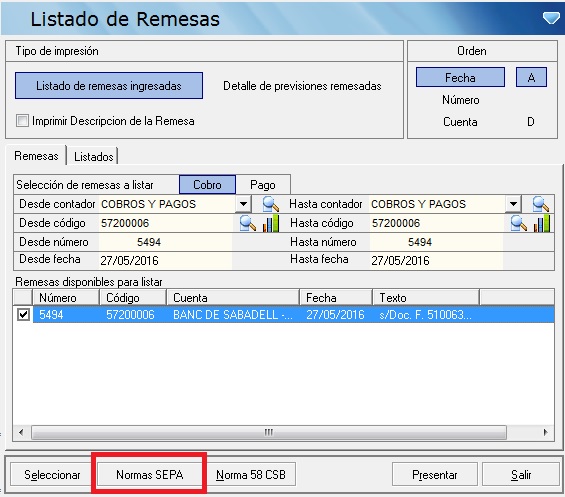

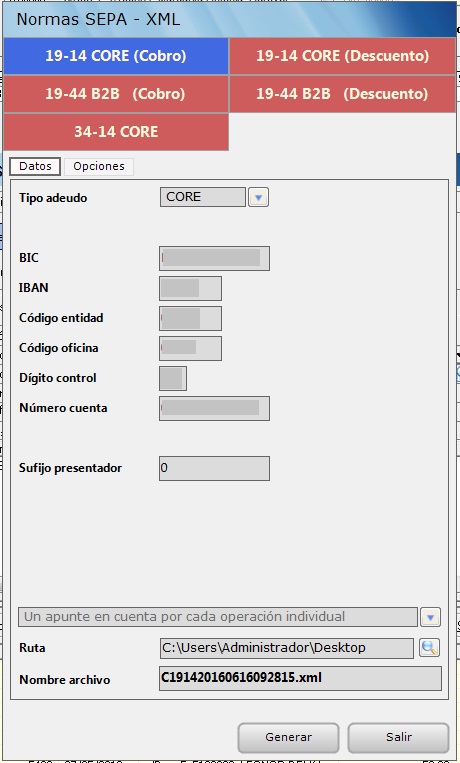

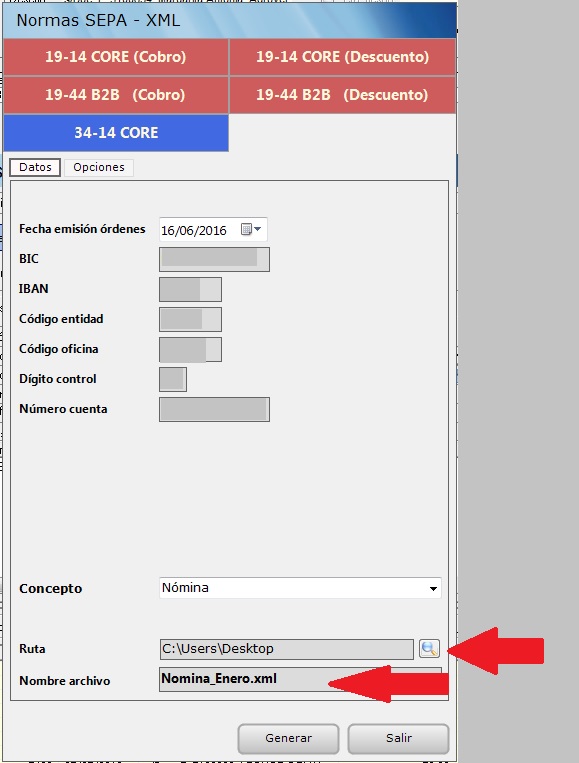
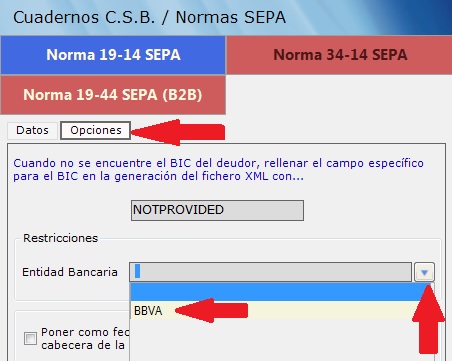
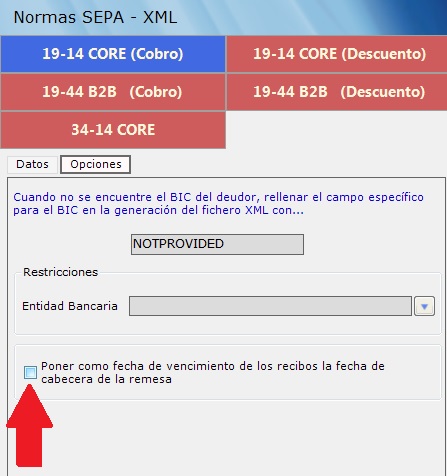
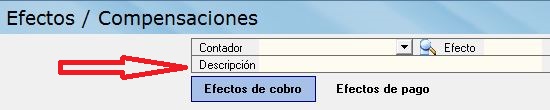


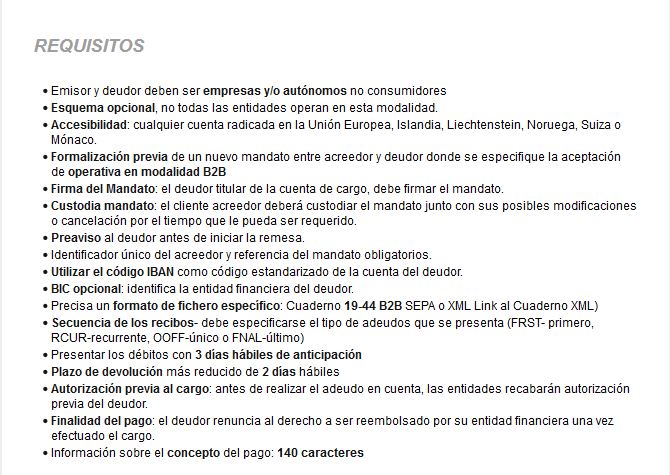
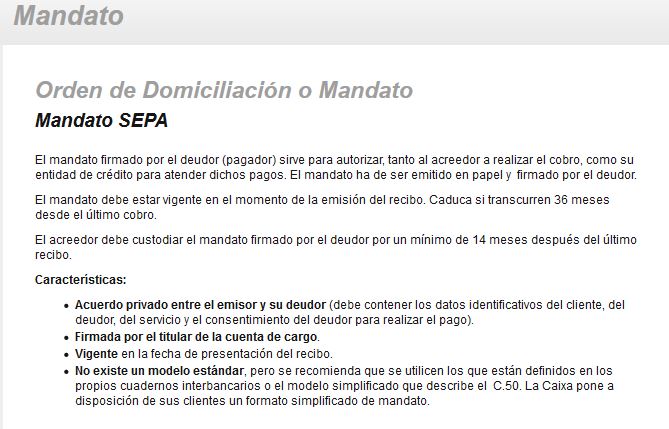

Comentarios
2 respuestas a «Normas 19, 34, 58 (SEPA)»
[…] Normas 19 y 34 (SEPA) […]
[…] Normas 19 y 34 (SEPA) […]